win10随机mac地址 win10如何设置网络适配器随机硬件地址
更新时间:2023-08-21 12:56:13作者:jiang
在现代科技快速发展的时代,Win10操作系统成为了许多人首选的电脑系统,随着网络安全问题的日益突出,Win10不断推陈出新,为用户提供更加安全可靠的网络环境。其中Win10随机MAC地址和设置网络适配器随机硬件地址成为了用户关注的焦点。随机MAC地址是一种保护用户隐私的技术手段,通过更改网络适配器的硬件地址,使用户的真实身份得到有效保护。Win10如何设置网络适配器的随机硬件地址呢?在本文中我们将为大家详细介绍Win10随机MAC地址和设置网络适配器随机硬件地址的方法,帮助大家更好地保护个人信息安全。
操作方法:
1.点击电脑左下角的“开始”按钮

2.在开始菜单中找到“设置”图标,点击打开
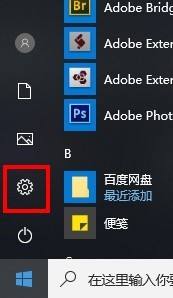
3.在设置窗口中找到“网络和Internet”,点击打开
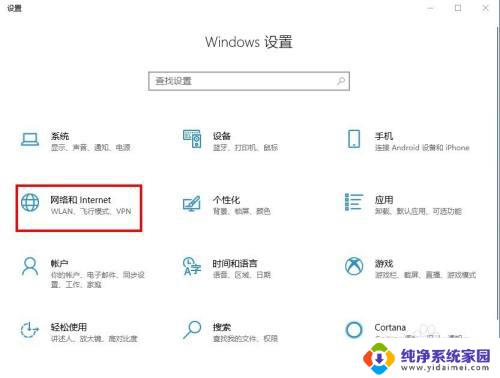
4.针对某个WiFi打开随机地址的话,点击网络设置界面左栏中的“状态”
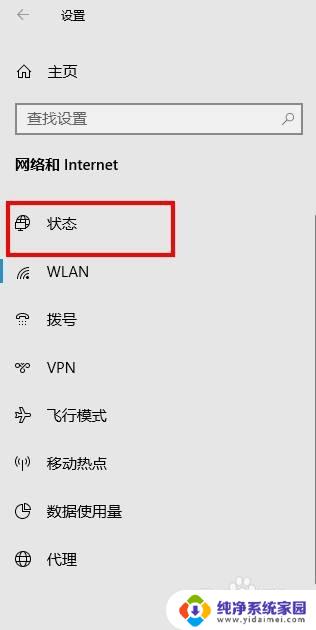
5.然后在状态的右栏中点击“更改连接属性”
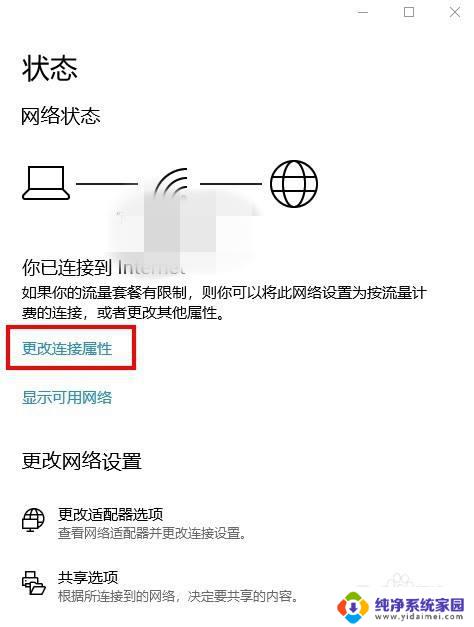
6.在属性页面下拉找到“对此网络使用随机地址”,开启下方的开关按钮即可。下次连接到此网络就会开启随机地址了
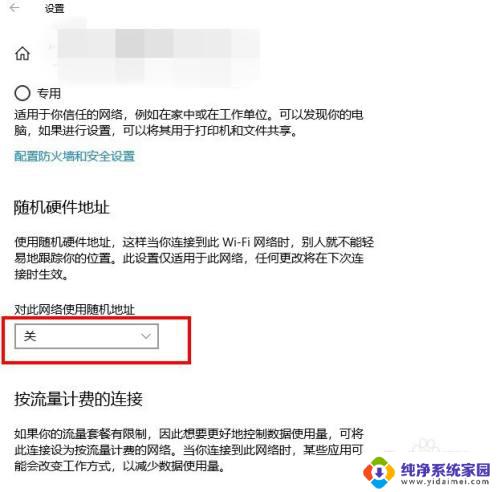
7.如果是想针对所有的网络使用随即地址的话,在第4步骤里点击网络设置界面左栏中的“WLAN”
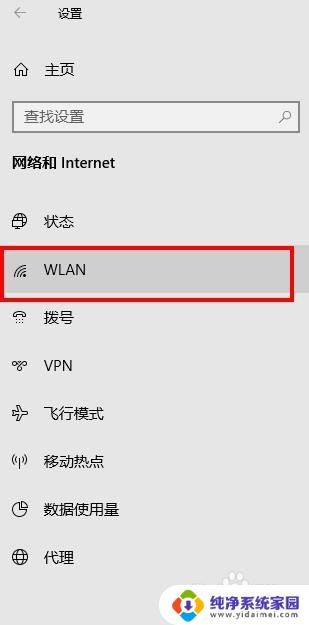
8.然后在WLAN的界面的右栏中找到“使用随即地址”一栏,将下方的开关开启。那么在下次连接任何的WiFi网络的时候都会使用随即地址了
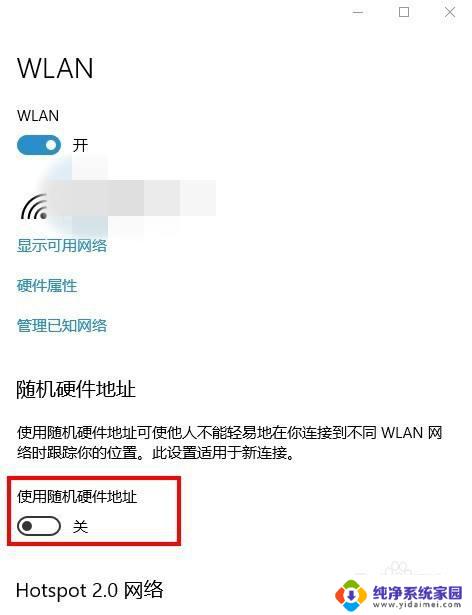
以上就是Win10随机MAC地址的全部内容,有需要的用户可以根据这些步骤进行操作,希望这些步骤对你有所帮助。
win10随机mac地址 win10如何设置网络适配器随机硬件地址相关教程
- windows随机mac地址 Win10电脑设置随机MAC地址的步骤
- win10随机地址 win10怎么设置wifi ip地址
- win10网络ip地址怎么设置 Win 10如何手动设置IPv4地址和IPv6地址
- win10 ip地址怎么设置 win10网络设置中如何设置IP地址
- 更改物理地址win10 win10如何修改网卡物理地址(MAC地址)
- win10网络ip地址怎么改 win10系统如何修改电脑IP地址设置
- 以太网ip地址怎么修改 Win10如何设置本机以太网IP地址
- win10怎么更改网络ip地址 Win10电脑如何修改网络IP地址
- 台式电脑如何查询网卡地址 win10如何查看网卡MAC地址
- 修改电脑mac地址win10 win10如何修改网卡物理地址
- 怎么查询电脑的dns地址 Win10如何查看本机的DNS地址
- 电脑怎么更改文件存储位置 win10默认文件存储位置如何更改
- win10恢复保留个人文件是什么文件 Win10重置此电脑会删除其他盘的数据吗
- win10怎么设置两个用户 Win10 如何添加多个本地账户
- 显示器尺寸在哪里看 win10显示器尺寸查看方法
- 打开卸载的软件 如何打开win10程序和功能窗口